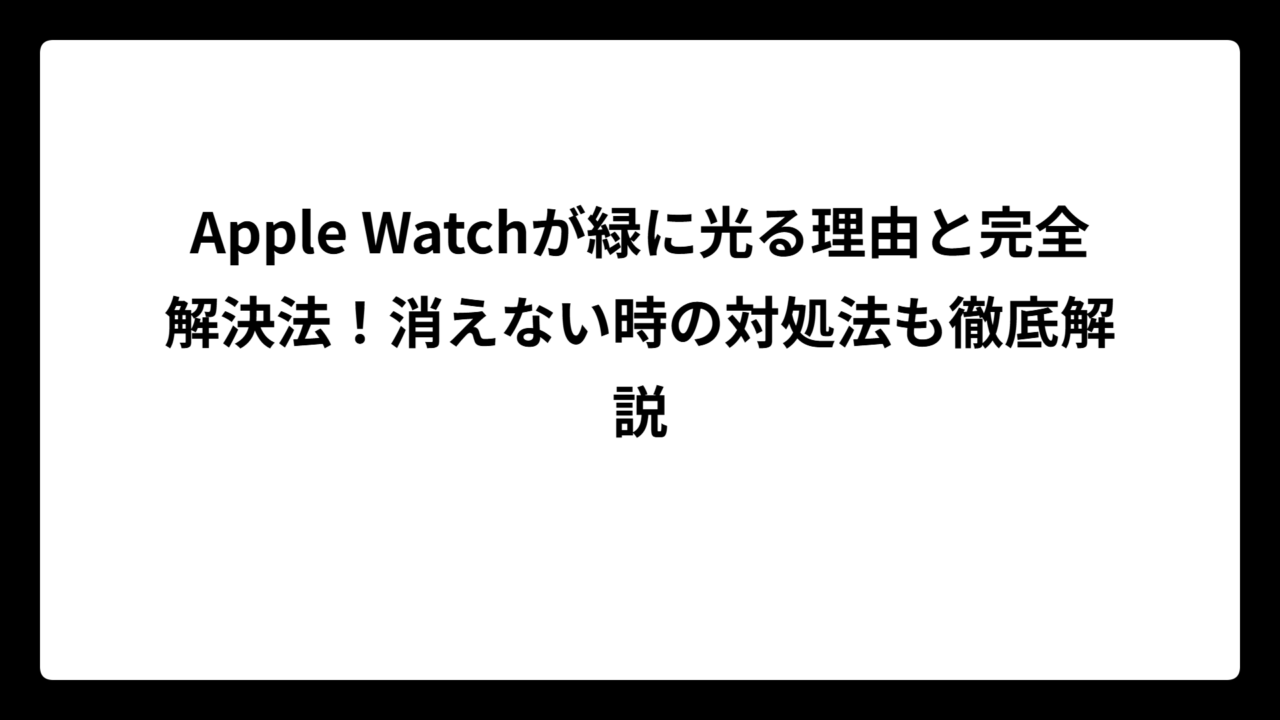Apple Watchを使っていて、裏側から緑色の光が点灯しているのを見たことはありませんか?この緑の光は、Apple Watchの重要な機能である心拍数センサーが動作していることを示しています。しかし、時には光が消えずに困ってしまうこともあるでしょう。
この記事では、Apple Watchが緑に光る理由から、光を消す具体的な方法、さらに光が消えない時の詳細な対処法まで、幅広く解説します。Apple Watchの健康管理機能を理解し、より快適に使用するための知識を身につけることができます。
| この記事のポイント |
|---|
| ✅ Apple Watchの緑の光は心拍数センサーによるもので正常な動作 |
| ✅ 光を消すには心拍数センサーの無効化や低電力モードが有効 |
| ✅ ワークアウトアプリの終了し忘れが光が消えない主な原因 |
| ✅ 設定変更により健康データの記録に影響が出る可能性がある |
Apple Watchが緑に光る仕組みと基本的な消し方
- Apple Watchが緑に光る理由は心拍数センサーの動作
- 緑色LEDライトと血流測定の科学的な仕組み
- Apple Watchが緑に光るタイミングと測定場面
- 心拍数センサーを無効にして緑の光を消す方法
- 低電力モードで一時的に緑の光を停止する手順
- ワークアウトアプリを終了して光を消す基本操作
Apple Watchが緑に光る理由は心拍数センサーの動作
Apple Watchの裏側から見える緑色の光は、心拍数センサーが正常に動作している証拠です。この光は故障や異常ではなく、Apple Watchの重要な健康管理機能の一部として設計されています。
緑色の光が点灯する主な理由は、Apple Watchが搭載している光学式心拍センサーが血流を測定しているためです。このセンサーは、手首の血管を流れる血液の量を光学的に検出し、心拍数を計算します。
🔍 心拍数センサーの主な用途
| 用途 | 説明 | 測定頻度 |
|---|---|---|
| ワークアウト測定 | 運動中の心拍数をリアルタイムで追跡 | 継続的 |
| 安静時心拍数 | 日常生活での基準となる心拍数を記録 | 定期的 |
| 健康状態監視 | 異常な心拍数の検知と通知 | バックグラウンド |
| 消費カロリー計算 | 心拍数データを基にした正確なカロリー算出 | 運動時 |
Apple Watchは毎秒数百回という高い頻度でLEDライトを点滅させており、この高速な点滅により正確な心拍数データを取得しています。緑色の光が見えるのは、この測定プロセスが視覚的に確認できるためです。
心拍数センサーは、Apple Watchの健康管理機能の中核を担っており、フィットネストラッキングや健康状態の監視において欠かせない役割を果たしています。そのため、緑の光が点灯すること自体は正常な動作と理解することが重要です。
緑色LEDライトと血流測定の科学的な仕組み
Apple Watchの心拍数測定技術は、**光電式容積脈波記録法(フォトプレチスモグラフィ)**と呼ばれる科学的手法に基づいています。この技術は、血液の光学的特性を利用した高度な測定システムです。
血液が赤い色をしている理由は、赤色の光を反射し、緑色の光を吸収するという特性があるためです。Apple Watchはこの性質を巧みに利用して、緑色のLEDライトとフォトダイオードを組み合わせた測定システムを構築しています。
📊 光学式心拍センサーの測定プロセス
| ステップ | 動作 | 結果 |
|---|---|---|
| 1. 光の照射 | 緑色LEDライトが手首を照射 | 皮膚と血管に光が到達 |
| 2. 血流変化の検出 | 心臓の鼓動により血流量が変化 | 光の吸収量が変動 |
| 3. 反射光の測定 | フォトダイオードが反射光を検知 | 血流量の変化をデータ化 |
| 4. 心拍数の計算 | 光の変動パターンを解析 | 1分間の心拍数(BPM)を算出 |
心臓が鼓動を打つと手首を流れる血液が増加し、緑色の光がより多く吸収されます。逆に、鼓動と鼓動の間は血流が減少するため、光の吸収量も減ります。この光の吸収量の変化パターンを高精度で測定することで、正確な心拍数を算出しています。
Apple Watchの光学式心拍センサーは、30〜210 BPMという幅広い範囲の心拍数に対応しており、様々な運動強度や健康状態に対応できる設計となっています。また、信号が弱い場合には自動的にLEDの明るさとサンプリングレートを調整し、より正確な測定を実現しています。
この科学的な測定システムにより、Apple Watchは医療グレードに近い精度で心拍数を測定することができ、日常の健康管理からプロフェッショナルなフィットネストラッキングまで幅広く活用されています。
Apple Watchが緑に光るタイミングと測定場面
Apple Watchの緑色の光が点灯するタイミングは、心拍数センサーが活発に動作する特定の場面と密接に関連しています。これらの場面を理解することで、なぜ光が点灯するのかを正確に把握できます。
最も一般的な点灯タイミングは、ワークアウトやエクササイズ中です。ランニング、ウォーキング、サイクリング、筋力トレーニングなど、身体活動を行っている際に、Apple Watchは継続的に心拍数を監視し、運動強度や消費カロリーを正確に計算します。
🏃♂️ 緑の光が点灯する主な場面
| 場面 | 点灯理由 | 持続時間 | 測定内容 |
|---|---|---|---|
| ワークアウト中 | 運動強度の監視 | 運動時間全体 | 心拍数、消費カロリー |
| 呼吸セッション | ストレス測定 | セッション中 | 心拍変動、リラックス度 |
| Apple Watch装着時 | 定期的な健康チェック | 短時間 | 安静時心拍数 |
| Apple Watch取り外し時 | センサーの再調整 | 数分間 | 装着状態の確認 |
特に注目すべきは、Apple Watchを外した時にも緑の光が点灯することがある点です。これは、センサーが手首との接触を失ったことを検知し、装着状態を確認しようとしているためです。この動作は正常であり、通常は数分以内に自動的に停止します。
また、呼吸セッションやマインドフルネスのアプリを使用している際にも緑の光が点灯します。これらのセッションでは、心拍変動(HRV)を測定してストレスレベルやリラクゼーション効果を評価するため、継続的な心拍数監視が必要となります。
バックグラウンドでの測定においては、Apple Watchは赤外線センサーを優先的に使用しますが、測定精度に問題がある場合や、より正確なデータが必要な場合には、自動的に緑色のLEDライトに切り替わります。この切り替えは自動的に行われ、ユーザーが意識する必要はありません。
心拍数センサーを無効にして緑の光を消す方法
Apple Watchの緑の光を完全に消したい場合、最も確実な方法は心拍数センサー自体を無効にすることです。この設定変更により、心拍数の測定が停止し、緑色のLEDライトも点灯しなくなります。
心拍数センサーの無効化は、Apple Watch本体の設定アプリ、またはiPhoneのWatchアプリの両方から実行できます。どちらの方法でも同じ結果が得られるため、使いやすい方法を選択してください。
⚙️ Apple Watch本体での設定手順
| ステップ | 操作 | 詳細 |
|---|---|---|
| 1 | Digital Crownを押す | ホーム画面を表示 |
| 2 | 「設定」アプリをタップ | 歯車アイコンのアプリ |
| 3 | 「プライバシーとセキュリティ」を選択 | 下にスクロールして探す |
| 4 | 「ヘルスケア」をタップ | 健康関連の設定項目 |
| 5 | 「心拍数」を選択 | スイッチをオフに切り替え |
iPhone経由での設定変更も同様に簡単です。iPhoneのWatchアプリを開き、「マイウォッチ」タブから「プライバシー」を選択し、「心拍数」のスイッチをオフにします。この方法は、Apple Watchを装着していない時でも設定変更できる利点があります。
設定変更による影響を理解することは重要です。心拍数センサーを無効にすると、ワークアウト中の心拍数データが記録されなくなり、消費カロリーの計算精度が低下する可能性があります。また、安静時心拍数や心拍変動(HRV)のデータも取得できなくなります。
ただし、心拍数センサーを無効にしても、手動での心拍数測定は可能です。心拍数アプリを開けば、一時的にセンサーが有効になり、その場での心拍数を測定できます。この機能により、必要な時だけ心拍数を確認することができます。
健康管理を重視する場合は、緑の光を一時的に消す他の方法(低電力モードなど)を検討することをおすすめします。心拍数データは、長期的な健康管理において貴重な情報源となるためです。
低電力モードで一時的に緑の光を停止する手順
低電力モードは、Apple Watchの緑の光を一時的に消すための効果的な方法です。この機能を使用すると、心拍数センサーを含む多くの機能が一時的に停止し、バッテリー消費を大幅に削減できます。
低電力モードの最大の利点は、設定を完全に変更することなく、一時的に緑の光を停止できることです。心拍数データの記録を永続的に無効にしたくない場合や、特定の状況でのみ光を消したい場合に適しています。
🔋 低電力モードの設定手順
| 方法 | 手順 | 適用範囲 |
|---|---|---|
| 通常の低電力モード | 設定 → バッテリー → 低電力モード | 全機能に適用 |
| ワークアウト専用 | 設定 → ワークアウト → 低電力モード | ワークアウト時のみ |
| コントロールセンター | 画面下から上にスワイプ → バッテリーアイコン | 即座に切り替え可能 |
通常の低電力モードを有効にする場合、Apple Watchの設定アプリを開き、「バッテリー」項目から「低電力モード」をオンに切り替えます。この設定により、心拍数センサーだけでなく、Always-On Displayや一部の通知機能も制限されます。
ワークアウト専用の低電力モードも利用できます。この設定では、運動中のみ心拍数センサーが無効になり、運動以外の時間は通常通り動作します。運動中のバッテリー消費を抑えたい場合や、緑の光が気になる場合に有効です。
低電力モード中は、以下の機能が制限されます:
- 心拍数の継続測定
- Always-On Display
- バックグラウンドでのアプリ更新
- 一部の通知機能
- GPS精度の低下(ワークアウト時)
低電力モードを解除すると、すべての機能が通常通り復旧し、心拍数センサーも再び動作を開始します。この可逆性が低電力モードの大きな魅力であり、完全な設定変更をせずに一時的な対処ができる理由です。
バッテリー残量が少ない時や、長時間の使用が予想される場面では、低電力モードを積極的に活用することで、Apple Watchをより効率的に使用できます。
ワークアウトアプリを終了して光を消す基本操作
ワークアウトアプリの終了し忘れは、Apple Watchの緑の光が消えない最も一般的な原因です。ワークアウト中は心拍数センサーが継続的に動作するため、アプリが起動したままの状態では、Apple Watchを外しても緑の光が点灯し続けます。
ワークアウトアプリを正しく終了することは、緑の光を消すための最も基本的で重要な操作です。多くのユーザーが見落としがちですが、この操作を習慣化することで、不要な緑の光の点灯を防ぐことができます。
📱 ワークアウトアプリの正しい終了手順
| ステップ | 操作 | 重要ポイント |
|---|---|---|
| 1 | ワークアウト画面を右にスワイプ | 画面全体を右方向に動かす |
| 2 | 「終了」ボタンをタップ | 赤色の終了ボタンを選択 |
| 3 | 確認画面で「終了」を選択 | ワークアウトの完了を確定 |
| 4 | 結果画面を確認 | データが正しく保存されたか確認 |
ワークアウト終了時に表示される確認画面は非常に重要です。「一時停止」と「終了」の選択肢が表示された場合、必ず「終了」を選択してください。「一時停止」を選択すると、ワークアウトが継続状態となり、心拍数センサーも動作し続けます。
アプリのバックグラウンド動作にも注意が必要です。ワークアウトアプリを表面上閉じても、バックグラウンドで動作している場合があります。この場合、Apple Watchのアプリ画面でワークアウトアプリを見つけ、完全に終了させる必要があります。
緑の光が消えるまでの待機時間も考慮してください。ワークアウトアプリを正しく終了しても、心拍数センサーが完全に停止するまでに数分程度かかることがあります。この遅延は正常な動作であり、故障ではありません。
定期的にワークアウトを行うユーザーは、ワークアウト終了の習慣化が重要です。運動後は必ず「終了」操作を行い、結果画面でデータが正しく保存されたことを確認する習慣をつけることで、緑の光に関するトラブルを予防できます。
また、Apple Watchにはワークアウト自動検出機能があり、運動の開始や終了を自動で判定する場合があります。この機能による通知が表示された場合も、適切に対応することで、不要な心拍数測定を避けることができます。
Apple Watchの緑の光が消えない時の詳細解決策
- 緑の光が消えない原因と症状別の診断方法
- ソフトウェア更新で解決する緑の光の不具合
- Apple Watchを再起動して緑の光をリセットする手順
- 設定の初期化による緑の光の完全解決法
- バックグラウンドアプリが原因の緑の光対処法
- 装着状態の調整で改善する緑の光の問題
- まとめ:Apple Watchが緑に光る問題の総合対策
緑の光が消えない原因と症状別の診断方法
Apple Watchの緑の光が消えない場合、複数の原因が考えられるため、症状を正確に診断することが解決への近道です。原因を特定することで、最適な対処法を選択し、効率的に問題を解決できます。
緑の光が消えない症状は、大きく分けてソフトウェア関連、ハードウェア関連、設定関連の3つのカテゴリに分類できます。それぞれの特徴を理解し、適切な診断を行うことが重要です。
🔍 症状別診断チェックリスト
| 症状 | 可能性の高い原因 | 緊急度 | 推奨対処法 |
|---|---|---|---|
| ワークアウト後に継続点灯 | アプリの終了し忘れ | 低 | アプリ終了確認 |
| 外しても数時間点灯 | バックグラウンドアプリ | 中 | アプリ強制終了 |
| 設定変更しても点灯 | ソフトウェア不具合 | 中 | 再起動・更新 |
| 常時点灯状態 | ハードウェア異常 | 高 | Apple サポート連絡 |
ソフトウェア関連の原因には、アプリの不正終了、システムの一時的な不具合、watchOSのバグなどがあります。これらは比較的対処しやすく、再起動やアプリの終了により解決することが多いです。
ハードウェア関連の原因は、センサーの物理的な故障や接触不良などが考えられます。この場合、ユーザー側での対処は限定的で、Apple サポートへの相談が必要になることがあります。
診断時の重要なチェックポイントとして、緑の光の点灯パターンを観察してください。継続的な点灯、間欠的な点滅、特定の動作時のみの点灯など、パターンにより原因を絞り込むことができます。
また、他の機能の動作状況も確認してください。心拍数アプリが正常に動作するか、他のセンサー(加速度計、ジャイロスコープ)に異常がないかなど、総合的な判断が必要です。
症状が複数同時に発生している場合は、システム全体の問題である可能性が高く、より包括的な対処法(初期化など)が必要になることがあります。問題の範囲を正確に把握することで、適切なソリューションを選択できます。
ソフトウェア更新で解決する緑の光の不具合
watchOSの更新は、Apple Watchの緑の光に関する不具合を解決する重要な方法です。Appleは定期的にソフトウェアアップデートをリリースし、既知の問題やバグを修正しています。
ソフトウェア関連の不具合による緑の光の問題は、システムレベルでの修正が必要であり、ユーザー側の設定変更だけでは解決できない場合があります。このような状況では、最新のwatchOSへの更新が最も効果的な解決策となります。
📲 watchOS更新の手順と要件
| 項目 | 要件 | 確認方法 |
|---|---|---|
| iPhone接続 | iOS最新版必須 | 設定 → 一般 → ソフトウェア・アップデート |
| Wi-Fi接続 | 安定したネットワーク | Wi-Fi設定で接続状況確認 |
| バッテリー残量 | Apple Watch 50%以上 | バッテリーアイコンで確認 |
| 充電器接続 | 更新中の電源確保 | 充電ケーブル接続必須 |
watchOSの更新を実行する前に、iPhoneのiOSが最新版であることを確認してください。古いiOSバージョンでは、最新のwatchOSをサポートできない場合があります。iPhoneの「設定」から「一般」→「ソフトウェア・アップデート」で確認できます。
更新プロセスは以下の手順で実行します:
- iPhoneのWatchアプリを開く
- 「マイウォッチ」タブを選択
- 「一般」→「ソフトウェア・アップデート」をタップ
- 利用可能なアップデートがあれば「ダウンロードしてインストール」を選択
更新時間は通常30分から1時間程度かかります。この間、Apple Watchは使用できなくなるため、適切なタイミングで実行することが重要です。更新中はApple Watchを充電器に接続したままにし、プロセスが完了するまで待機してください。
更新が完了した後は、緑の光の動作確認を行ってください。ワークアウトアプリを起動し、正常に終了できるか、心拍数センサーの設定が適切に反映されるかなどを確認します。
過去のアップデートでの修正例には、心拍数センサーの異常動作、バックグラウンドでの不正な測定継続、特定アプリでのセンサー制御不具合などがあります。これらの問題は、ユーザー報告に基づいてAppleが修正し、アップデートで配信されています。
Apple Watchを再起動して緑の光をリセットする手順
Apple Watchの再起動は、緑の光が消えない問題を解決するための基本的で効果的な方法です。再起動により、一時的なシステムエラーやアプリの異常動作がリセットされ、正常な状態に復旧することが期待できます。
再起動は、ソフトウェアの一時的な不具合やメモリリーク、プロセスの異常終了などによる問題を解決できます。特に、長期間Apple Watchを使用し続けている場合、システムリソースの蓄積により動作が不安定になることがあります。
⚡ Apple Watch再起動の方法
| 方法 | 手順 | 所要時間 |
|---|---|---|
| 通常の再起動 | サイドボタン長押し → 電源オフ → 再起動 | 2-3分 |
| 強制再起動 | サイドボタン + Digital Crown同時長押し | 1-2分 |
| 設定からの再起動 | 設定 → 一般 → システム終了 | 2-3分 |
通常の再起動手順は以下の通りです:
- Apple Watchのサイドボタンを長押し
- 電源オフスライダーが表示されたら右にドラッグ
- 完全に電源が切れるまで待機(30秒程度)
- サイドボタンを再度長押しして電源を入れる
- Appleロゴが表示され、起動完了まで待機
強制再起動は、通常の再起動ができない場合に使用する方法です。サイドボタンとDigital Crownを同時に10秒以上長押しし、Appleロゴが表示されるまで継続します。この方法は、システムが完全にフリーズしている場合に有効です。
再起動後は、設定の確認を行ってください。ペアリング状況、基本設定、アプリの動作状況などが正常であることを確認します。まれに再起動により一部の設定がリセットされる場合があるため、必要に応じて再設定を行ってください。
再起動の効果が期待できる症状には、以下のようなものがあります:
- ワークアウト終了後も継続する緑の光
- 設定変更が反映されない場合
- アプリの異常終了や不正動作
- システム全体の動作が重い場合
再起動を行っても問題が解決しない場合は、より根本的な対処法(ソフトウェア更新、初期化など)を検討する必要があります。再起動は最初に試すべき対処法として位置づけ、段階的にトラブルシューティングを進めることが重要です。
設定の初期化による緑の光の完全解決法
Apple Watchの初期化は、緑の光が消えない問題に対する最も包括的な解決方法です。他の対処法で解決しない場合や、システム全体に問題がある場合に、最後の手段として実行します。
初期化により、すべての設定、データ、アプリが工場出荷時の状態にリセットされます。この過程で、緑の光の原因となっているあらゆるソフトウェア的な問題が完全に解消されます。
🔧 初期化前の準備事項
| 準備項目 | 目的 | 方法 |
|---|---|---|
| データバックアップ | 重要データの保護 | iPhoneのWatchアプリで自動バックアップ |
| Apple ID確認 | 再設定時の認証 | パスワード等の確認 |
| アプリリスト作成 | 再インストール用 | 使用中のアプリを記録 |
| 設定内容記録 | 個人設定の復元用 | 重要な設定項目をメモ |
初期化の実行手順は以下の通りです:
iPhoneから実行する方法:
- iPhoneのWatchアプリを開く
- 「マイウォッチ」タブを選択
- 「すべてのWatch」をタップ
- 対象のApple Watchの「i」マークをタップ
- 「Apple Watchとのペアリングを解除」を選択
Apple Watch本体から実行する方法:
- 設定アプリを開く
- 「一般」を選択
- 「リセット」をタップ
- 「すべてのコンテンツと設定を消去」を選択
- パスコードを入力して実行
初期化プロセスは15分から30分程度かかります。この間、Apple Watchは使用できず、iPhoneとの接続も切断されます。プロセスが完了すると、Apple Watchは工場出荷時の状態になり、初期設定画面が表示されます。
再設定時の注意点として、バックアップからの復元を選択することで、多くのデータと設定を元に戻すことができます。ただし、緑の光の問題が設定に起因していた場合、復元により問題が再発する可能性があります。
復元後は、段階的に機能を有効化し、問題の再発確認を行ってください。心拍数センサーの設定、ワークアウトアプリの動作、バックグラウンドアプリの動作などを個別に確認し、問題の原因を特定することが重要です。
初期化により解決しない場合は、ハードウェアの問題の可能性が高く、Apple サポートへの相談が必要になります。
バックグラウンドアプリが原因の緑の光対処法
バックグラウンドで動作するアプリが、Apple Watchの緑の光が消えない原因となることがあります。これらのアプリは、ユーザーが認識していない間に心拍数センサーにアクセスし、継続的な測定を行っている場合があります。
特に、フィットネス関連アプリや健康管理アプリは、定期的に心拍数データを取得する機能を持っており、適切に管理されていない場合、緑の光が消えない原因となります。
📱 バックグラウンドアプリの確認と管理
| アプリタイプ | 影響度 | 確認方法 | 対処法 |
|---|---|---|---|
| フィットネスアプリ | 高 | アプリ一覧で動作状況確認 | 強制終了・設定変更 |
| 健康管理アプリ | 高 | ヘルスケア権限確認 | 権限取り消し |
| サードパーティアプリ | 中 | バックグラウンド更新確認 | 更新停止 |
| システムアプリ | 低 | 設定で機能確認 | 機能無効化 |
アプリの強制終了方法:
- Apple WatchのDigital Crownを押してホーム画面を表示
- 問題のアプリアイコンを見つける
- アイコンを長押しして編集モードに入る
- 「×」マークをタップして終了
- または、アプリ画面で上にスワイプして終了
ヘルスケア権限の管理も重要です。iPhoneの「設定」から「プライバシーとセキュリティ」→「ヘルスケア」を選択し、Apple Watchの心拍数データにアクセスしているアプリを確認してください。不要なアプリの権限を取り消すことで、意図しない心拍数測定を防げます。
特に注意すべき問題のあるアプリパターン:
- 測定終了機能が不完全なフィットネスアプリ
- バックグラウンド更新が過度な健康管理アプリ
- 心拍数監視が常時有効なストレス管理アプリ
- 不正な権限取得をしているサードパーティアプリ
アプリのバックグラウンド更新を制御することも効果的です。iPhoneのWatchアプリから「一般」→「バックグラウンドApp更新」を選択し、心拍数センサーにアクセスする可能性のあるアプリの更新を無効にします。
新しいアプリのインストール時は、権限要求に注意してください。心拍数データへのアクセスを要求するアプリには、本当に必要な機能かを確認し、不要な場合は権限を拒否することで、将来的な問題を予防できます。
問題のあるアプリを特定した場合は、アプリの更新確認も行ってください。開発者が問題を認識し、修正版をリリースしている可能性があります。App Storeでアプリの更新を確認し、利用可能な場合は最新版に更新してください。
装着状態の調整で改善する緑の光の問題
Apple Watchの装着状態は、緑の光の動作に大きな影響を与える要因の一つです。適切でない装着により、センサーが正常に動作せず、不要な測定が継続されることがあります。
装着の緩さや位置が不適切な場合、Apple Watchは正確な心拍数を測定できず、より強い光で測定を試みたり、測定頻度を増加させたりします。これにより、緑の光が通常よりも長時間点灯し続ける現象が発生します。
👍 最適な装着状態のガイドライン
| 項目 | 推奨状態 | 確認方法 | 調整方法 |
|---|---|---|---|
| 装着位置 | 手首の骨から指1本分上 | 視覚的確認 | バンドの位置調整 |
| 締め付け具合 | 適度にフィット、圧迫感なし | 指1本が入る程度 | バンドの長さ調整 |
| 肌との接触 | センサー部分が完全に接触 | 光の漏れ確認 | バンドの角度調整 |
| 清潔性 | センサー部分に汚れなし | 定期的な清掃 | 柔らかい布で清拭 |
理想的な装着位置は、手首の骨(尺骨茎状突起)から指1本分手の甲側にずらした位置です。この位置では、血管が皮膚に近く、心拍数センサーが最も効率的に動作します。
バンドの調整も重要な要素です。きつすぎると血流を阻害し、緩すぎるとセンサーの接触が不安定になります。理想的な状態は、Apple Watchと手首の間に指1本が入る程度の余裕がある状態です。
運動時と安静時で異なる装着設定を使い分けることも効果的です。運動中はより確実な接触のために少しきつめに、安静時は快適性を優先して少し緩めに調整することで、それぞれの状況で最適な測定精度を得られます。
センサー部分の清掃も定期的に行ってください。汗、皮脂、化粧品などの汚れがセンサーに付着すると、測定精度が低下し、緑の光が長時間点灯する原因となります。柔らかい布で優しく清拭し、完全に乾燥させてから装着してください。
バンドの材質も装着感に影響します。シリコン製のスポーツバンドは運動時に適していますが、長時間装着する場合は通気性の良いナイロン製のスポーツループがおすすめです。材質に応じて装着の調整方法を変えることで、より快適で正確な測定が可能になります。
皮膚の状態も考慮してください。乾燥肌、敏感肌、刺青のある部位などでは、センサーの動作が不安定になることがあります。このような場合は、装着位置を少しずらしたり、保湿を行ったりすることで改善できる場合があります。
まとめ:Apple Watchが緑に光る問題の総合対策
最後に記事のポイントをまとめます。
- Apple Watchの緑の光は心拍数センサーの正常な動作であり、故障ではない
- 光電式容積脈波記録法により血流を測定して心拍数を算出している
- ワークアウト中、呼吸セッション中、装着状態確認時に緑の光が点灯する
- 心拍数センサーを無効にすることで緑の光を完全に消すことができる
- 低電力モードを使用すると一時的に緑の光を停止できる
- ワークアウトアプリの終了し忘れが緑の光が消えない主な原因である
- 緑の光が消えない場合は症状別の診断が重要である
- watchOSの更新により既知の不具合を解決できる
- Apple Watchの再起動で一時的なシステムエラーをリセットできる
- 初期化は最も包括的な解決方法だが最後の手段として使用する
- バックグラウンドアプリが意図しない心拍数測定を継続する場合がある
- 適切な装着状態により緑の光の不要な点灯を防げる
- 設定変更により健康データの記録に影響が出る可能性がある
- 段階的なトラブルシューティングが効果的な問題解決につながる
- ハードウェアの問題が疑われる場合はApple サポートへの相談が必要である
記事作成にあたり参考にさせて頂いたサイト
- https://detail.chiebukuro.yahoo.co.jp/qa/question_detail/q11232533516
- https://www.otsuka-shokai.co.jp/products/appleclip/iphone-business-network/no474.html
- https://ai-kouka.com/apple-watch-green/
- https://discussionsjapan.apple.com/thread/250168771
- https://totoemon.com/apple-watch/
- https://engrholiday.jp/ios/apple-watch-heart-rate-sensor/
- https://note.com/nobody/n/ndaebca31bcb1
- https://iphoneislam.com/ja/2022/01/red-light-green-light-heres-what-those-lights-on-your-apple-watch-do/101922
- https://itojisan.xyz/trouble/32903/
- https://support.apple.com/ja-jp/120277
各サイト運営者様へ
有益な情報をご公開いただき、誠にありがとうございます。
感謝の意を込め、このリンクはSEO効果がある形で設置させていただいております。
※リンクには nofollow 属性を付与しておりませんので、一定のSEO効果が見込まれるなど、サイト運営者様にとってもメリットとなれば幸いです。
当サイトは、インターネット上に散在する有益な情報を収集し、要約・編集してわかりやすくお届けすることを目的としたメディアです。
私たちは、情報の収集や整理を通じて「情報をまとめてわかりやすく伝える」という形で新たな価値を提供できるのではないかと考え、運営しております。
なお、引用や参照の方法には不備、あるいはご不快に感じられる点がございましたら、迅速に対応いたしますので、お手数ですがお問い合わせフォームよりご連絡いただければ幸いです。
今後とも、どうぞよろしくお願いいたします。
当サイトでは、インターネット上に散らばるさまざまな情報を収集し、AIを活用しながら要約・編集を行い、独自の切り口で見解を交えながらわかりやすい形でお届けしています。
情報の整理・編集にあたっては、読者やオリジナル記事の筆者へご迷惑をおかけしないよう、細心の注意を払って運営しておりますが、万が一、掲載内容に問題がある場合や修正・削除のご要望がございましたら、どうぞお気軽にお問い合わせください。
迅速に対応をさせていただきます。
その際には、該当記事の URLやタイトルをあわせてお知らせいただけますと、より速やかに対応 することができますのでそちらもご協力いただけますと大変幸いでございます。
今後とも当サイトをよろしくお願いいたします。